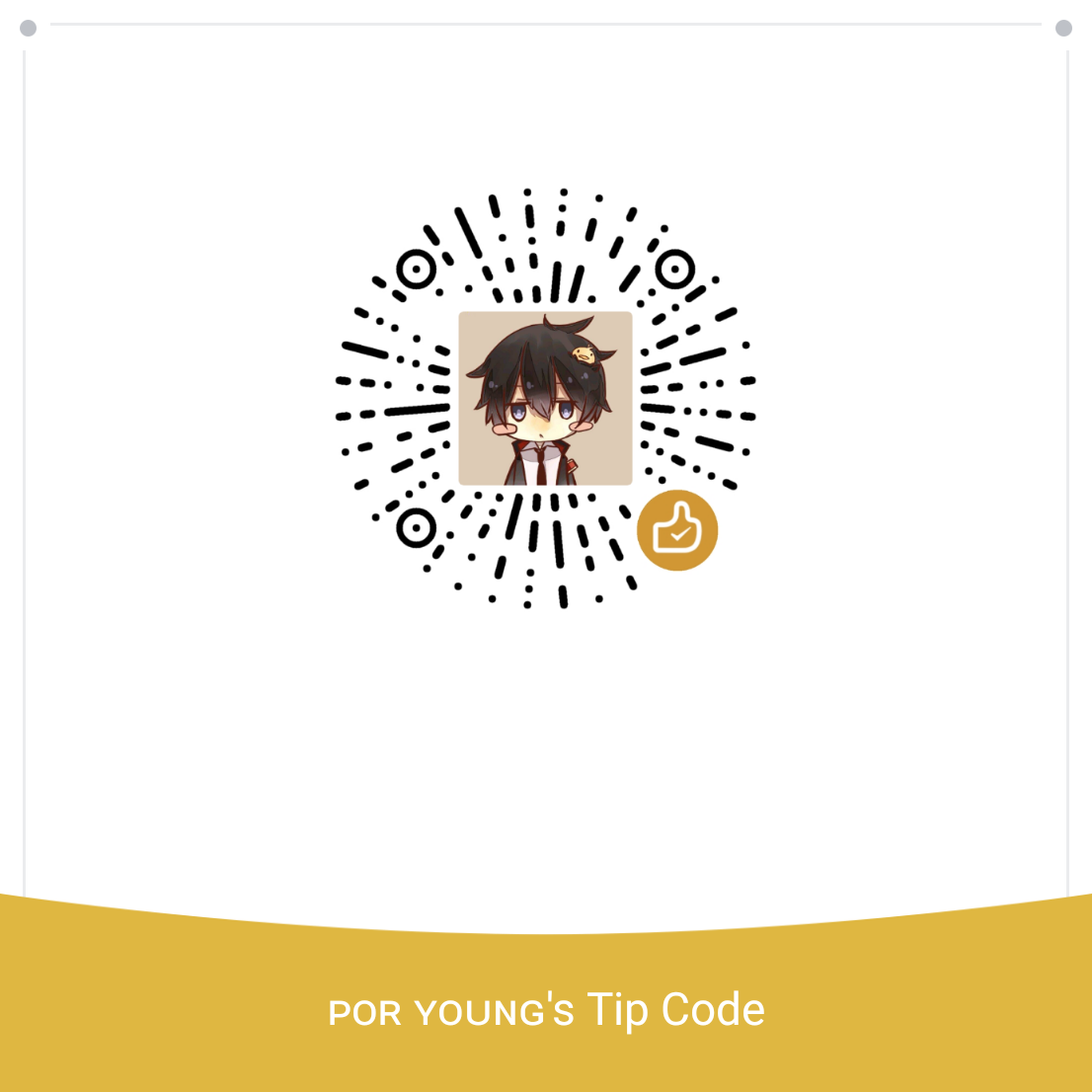【原文】Ubuntu 16.04安装配置Nginx使用Let’s Encrypt
Let’s Encrypt是新的认证授权(CA)方式,使用它可以获得免费的TLS/SSL证书-使用HTTPS加密web server。Let’s Encrypt依然在测试阶段,目前,它只支持在Apache web服务器上实现自动安装。但是,Let’s Encrypt允许我们非常容易的获得一个免费的SSL证书,之后我们可以在web服务器上手动配置安装。
本文涉及:
在Ubuntu 16.04上安装Nginx
使用Let’s Encrypt获得免费的SSL证书
配置Nginx使用SSL证书
怎么自动更新SSL证书
安装前提
你必须有一个域名 域名的A记录指向要配置的web服务器 你还要有Ubuntu 16.04的root权限 我使用test.com和www.test.com域名做示例,本文中所有涉及test.com的地方,需要替换为你的域名。
下载Let’s Encrypt客户端
首先使用Let’s Encrypt获得SSL证书,下载letsencrypt。
letsencrypt托管在github,使用git clone下载。
如果没有安装git,安装它:
1 | $ sudo apt-get update |
我把Let’s Encrypt clone到/opt目录:
1 | $ sudo git clone https://github.com/letsencrypt/letsencrypt /opt/letsencrypt |
获得SSL证书
如果你没有安装Nginx,安装它:
1 | $ sudo apt-get install nginx |
配置Nginx:
1 | $ sudo vim /etc/nginx/sites-available/default |
在server块内添加:
1 | location ~ /.well-known { |
/.well-known的用处:Let’s Encrypt服务器要对你的web服务器进行验证,确保是你的域名,你的服务器。
你也可以更改网站根目录,默认是/var/www/html
重新加载Nginx使更改生效:
1 | $ sudo systemctl reload nginx |
获得SSL证书:
1 | $ cd /opt/letsencrypt |
在安装过程中提示输入邮箱,用来恢复密钥
接受协议
如果成功,会输出如下信息:
1 | IMPORTANT NOTES: |
注意证书保存路径和过期时间。
如果有错误,注意打开防火墙的80和443端口。
其实证书文件保存在/etc/letsencrypt/archive目录中,/etc/letsencrypt/live/test.com里的证书只是指向/etc/letsencrypt/archive最新证书的链接。获得的证书文件:
1 | sudo ls -l /etc/letsencrypt/live/test.com |
- cert.pem: 你域名的证书
- chain.pem: Let’s Encrypt chain证书
- fullchain.pem: cert.pem 和 chain.pem 合并
- privkey.pem: 你的证书密钥
为了增加安全,你应该生成Diffie-Hellman:
1 | $ sudo openssl dhparam -out /etc/ssl/certs/dhparam.pem 2048 |
下面你需要配置Nginx使用fullchain.pem做为证书文件,privkey.pem做为密钥。
配置Nginx使用TLS/SSL
现在已经有了SSL证书,下面来配置Nginx使用证书。
编辑Nginx配置文件/etc/nginx/sites-available/default:
1 | $ sudo vim /etc/nginx/sites-available/default |
找到server块,注释或删除掉以下行:
1 | listen 80 default_server; |
在server块内添加如下配置代码使用HTTPS:
1 | listen 443 ssl; |
在server块内添加如下代码配置SSL协议:
1 | ssl_protocols TLSv1 TLSv1.1 TLSv1.2; |
最后我们还需要添加一个server块,用来重定向http请求(80->443):
1 | server { |
保存退出。
重新加载Nginx使更改生效:
1 | $ sudo systemctl reload nginx |
OK,现在你的web服务器应该支持HTTPS了。
自动更新SSL证书
Let’s Encrypt证书的有效期是3个月,但是我建议你每两个月更新一下证书。
更新证书命令:
1 | $ /opt/letsencrypt/letsencrypt-auto renew |
使用cron计划任务实现自动更新证书:
1 | $ sudo crontab -e |
添加:
1 | 30 2 * * 1 /opt/letsencrypt/letsencrypt-auto renew >> /var/log/le-renew.log |
保存退出。
如果你需要更新letsencrypt客户端,简单的执行git pull:
1 | $ cd /opt/letsencrypt |